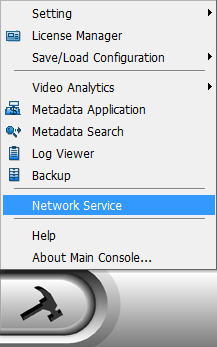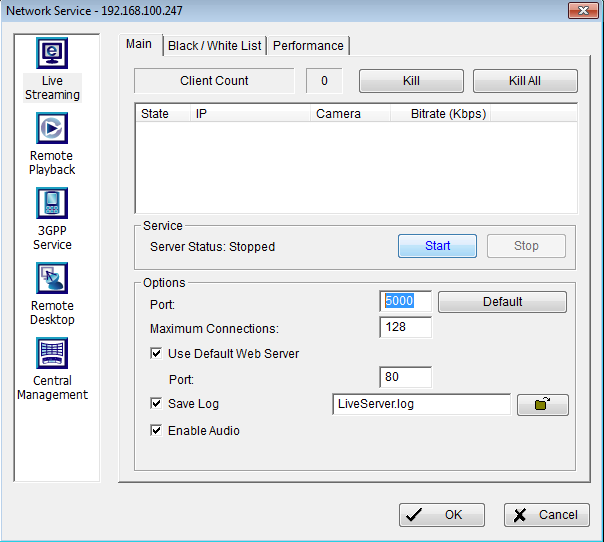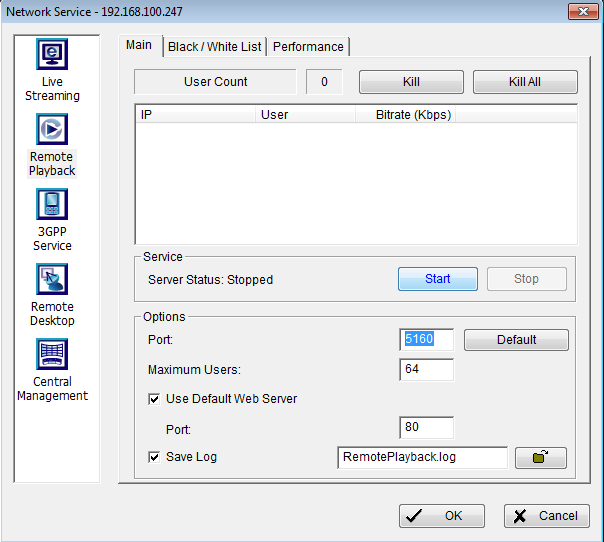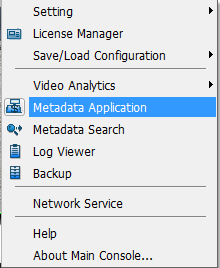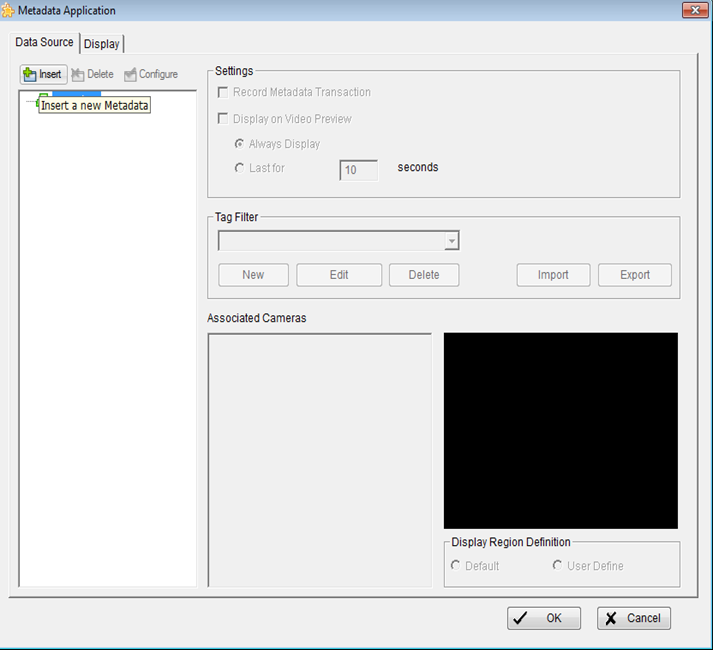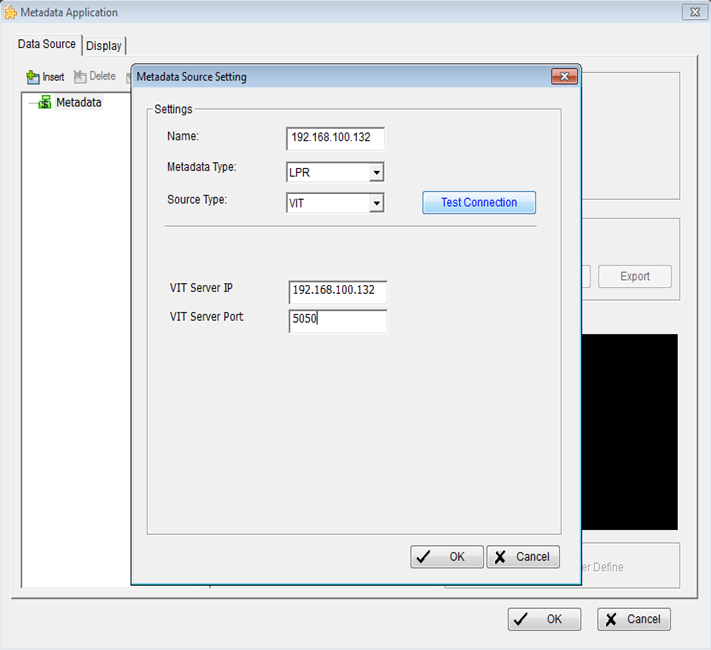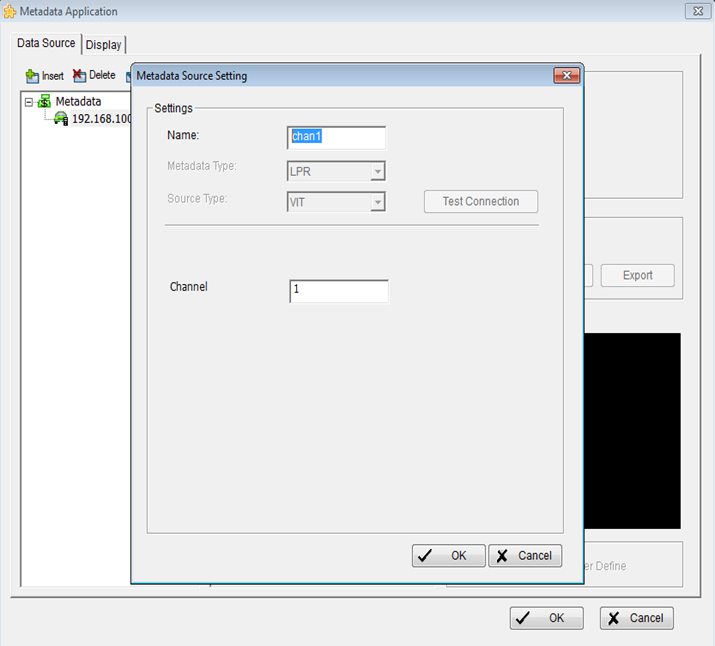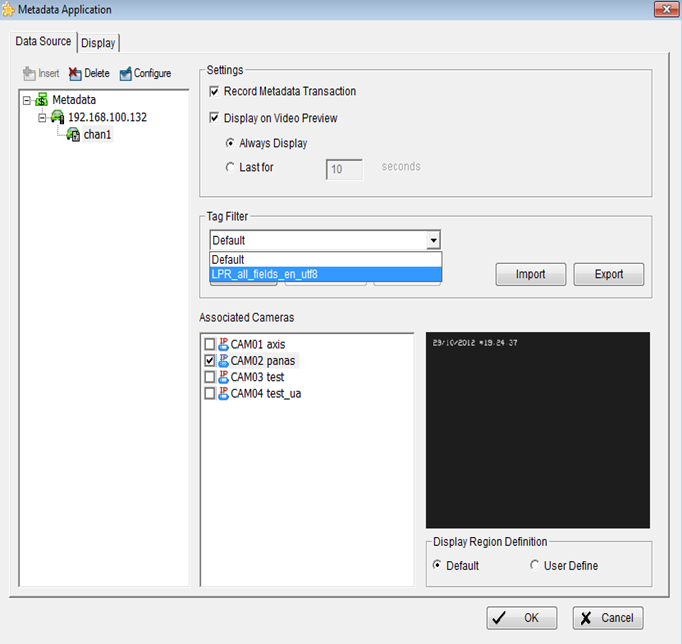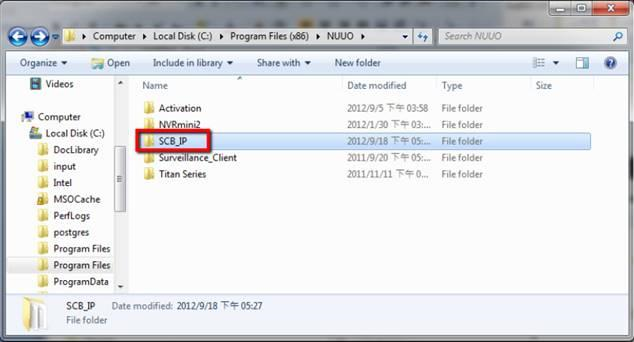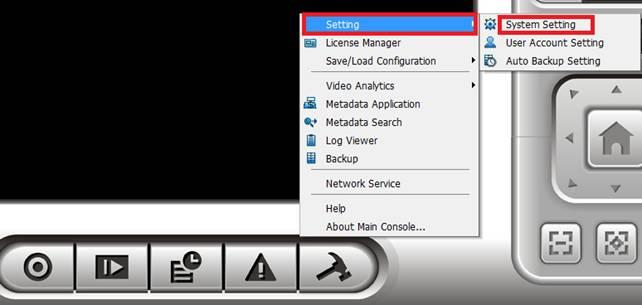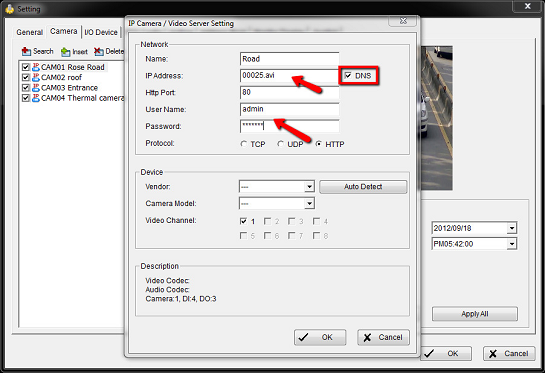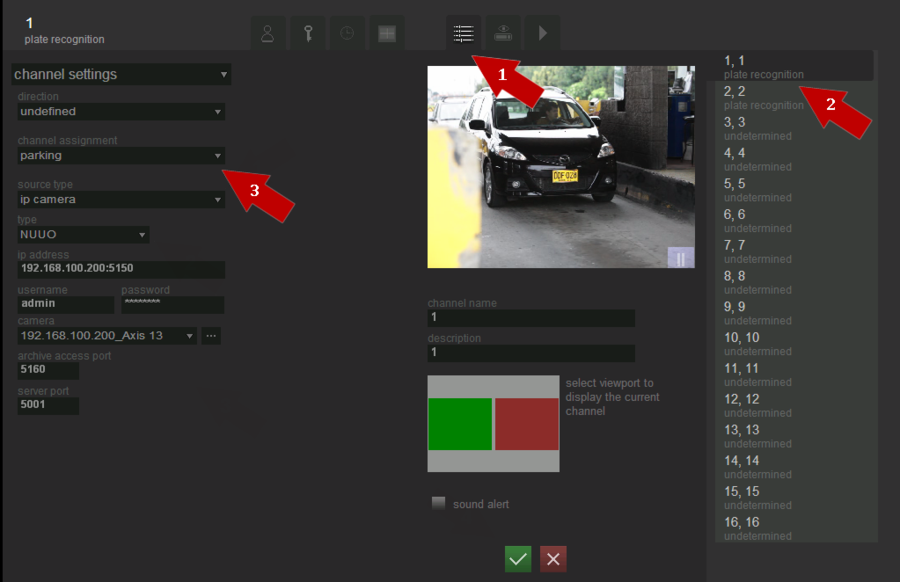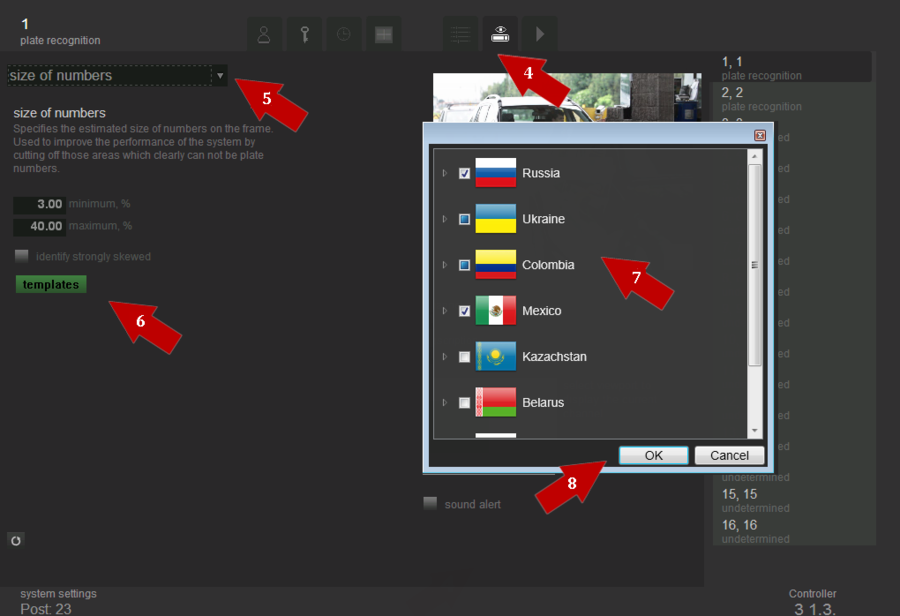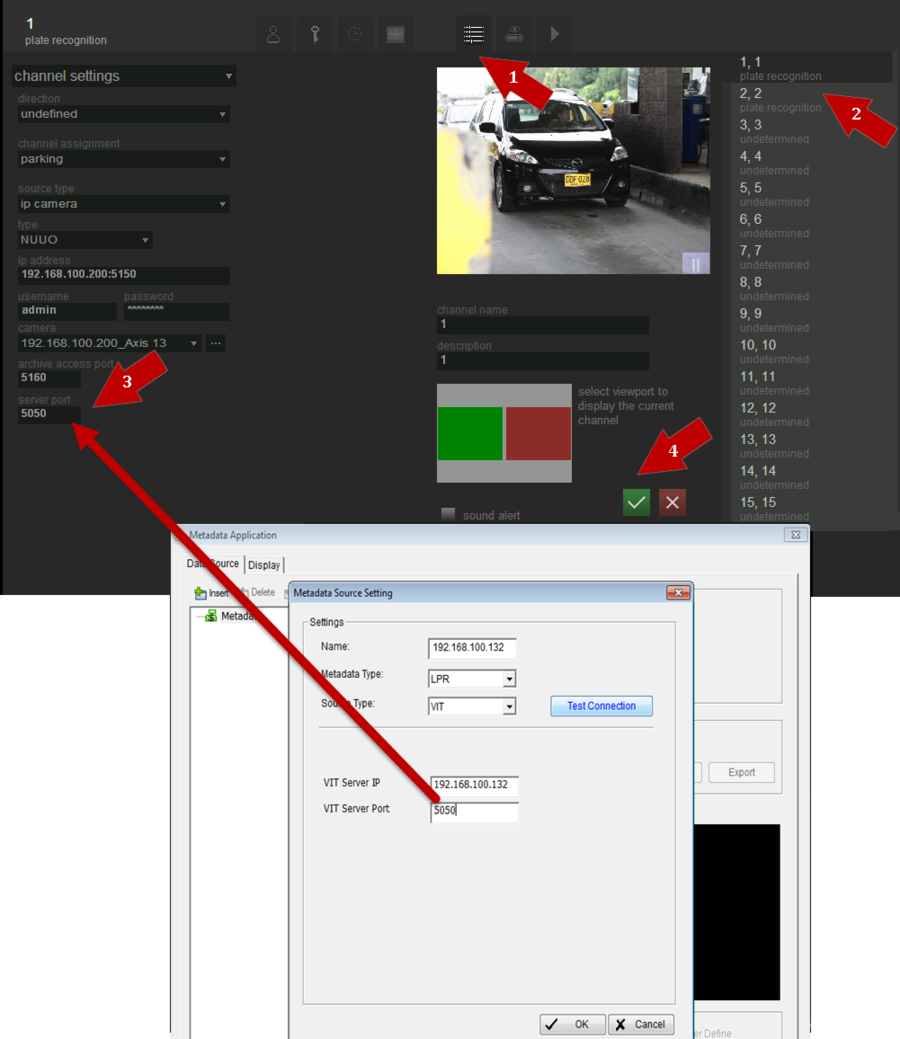Настройка системы MainConsole для работы с AutoCode
Предварительная настройка системы MainConsole
После установки AutoCode для VMS, необходимо связать его с системой MainConsole для:
- получения видео и архива из системы MainConsole;
- отправки данных о распознанных номерах в систему MainConsole.
Настройка сервера видеопотока (Live Streaming)
Для создания сервера видеопотока необходимо последовательно выполнить следующие действия :
- в меню Настройки выбрать пункт Network Service (см. рис. Настройка системы MainConsole для работы с AutoCode. Меню настроек);
- в окне Network Service перейти на вкладку Live Streaming и указать параметры работы сервера видеопотока (см. рис. Настройка системы MainConsole для работы с AutoCode. Окно настройки Live Streaming):
- установить значение порта Port, по которому будет происходить передача видео в AutoCode VMS;
- нажать кнопку Start для того, чтобы начать работу сервера видеопотока и трансляцию видео;
- нажать кнопку ОК для того, чтобы сохранить и применить настройки.
Настройка сервера архива (Remote Playback)
Для создания и настройки сервера видеопотока необходимо последовательно выполнить следующие действия:
- в меню Настройки выбрать пункт Network Service (см. рис. Настройка системы MainConsole для работы с AutoCode. Меню настроек);
- в окне Network Service перейти на вкладку Remote Playback указать параметры работы сервера архива (см. рис. Настройка системы MainConsole для работы с AutoCode. Окно настройки Remote Playback):
- установить значение порта Port, по которому будет происходить передача архивного видео в AutoCode VMS;
- нажать кнопку Start для того, чтобы начать работу сервера архива и трансляцию видео;
- нажать кнопку ОК для того, чтобы сохранить и применить настройки.
Настройка Metadata Application
Для того, чтобы настроить получение данных о распознанных номерах (метаданных) необходимо последовательно выполнить следующие действия:
- создать новый источник метаданных;
- создать новый канал метаданных;
- настроить фильтрацию получаемых и отображаемых данных;
- определить параметры отображения данных.
Создание нового источника метаданных (Metadata)
Для создания нового источника метаданных необходимо последовательно выполнить следующие действия (см. рис. Настройка системы MainConsole для работы с AutoCode. Создание нового источника метаданных):
- в меню Настройки выбрать пункт Metadata Application (см. рис. Настройка системы MainConsole для работы с AutoCode. Меню настройки);
- нажать на кнопку Insert в верхней левой части появившегося окна Metadata Application (см. рис. Настройка системы MainConsole для работы с AutoCode. Вставка новых метаданных);
- указать параметры подключения к AutoCode в появившемся окне Metadata Source Setting:
- Название (Name) – название создаваемого источника, например Metadata Source;
- Metadata Type - тип метаданных, установить значение LPR;
- Source Type - тип ресурса, установить значение VIT;
- VIT Server IP - IP адрес машины с AutoCode, например 192.168.100.132;
- VIT Server Port - порт, который указан в настройках AutoCode NUUO, через который передаются метаданные.
- Нажать на кнопку OK в нижней части окна для того, чтобы сохранить настройки.
Для проверки корректности указания настроек следует нажать на кнопку Проверить подключение (Test connection). Однако следует отметить, что результаты проверки подключения будет успешным только в том случае, если в AutoCode уже настроена передача метаданных.
Создание нового канала метаданных (Metadata channel)
Для создания нового канала метаданных необходимо последовательно выполнить следующие действия (см. рис. Настройка системы MainConsole для работы с AutoCode. Окно Metadata Source Settings):
- выделить созданный на предыдущем этапе источник метаданных;
- нажать кнопку Insert. В окне настроек Metadata Source Settings ввести следующие данные (см. рис. Настройка системы MainConsole для работы с AutoCode. Окно Metadata Source Settings):
- Название (Name) – название создаваемого канала, например Chan 1;
- Канал (Channel) - номер канала, соответствующий каналу с метаданными в Autocode;
- Нажать на кнопку OK в нижней части окна для того, чтобы сохранить настройки.
Определение параметров отображения метаданных
Для того, чтобы определить как метаданные будут отображаться на видео, необходимо последовательно выполнить следующие действия (см. рис. Настройка системы MainConsole для работы с AutoCode. Настройка канала):
- выделить созданный на предыдущем этапе канал метаданных;
- в правой части окна настроек указать параметры отображения событий: :
- Tag Filter -выбрать один из фильтров, которые поставляются с AutoCode. Если необходимого фильтра в списке нет, необходимо предварительно экспортировать нужный фильтр нажав на кнопку Импорт;
- Associated Cameras - выбрать камеру, на которой в режиме Live View будут отображаться данные о распознанных событиях;
- Нажать на кнопку ОК в нижней части окна для того, чтобы сохранить настройки.
Настройка видеоисточника (камера/файл)
Для того, чтобы подключить файл в качестве видеоисточника необходимо последовательно выполнить следующие действия:
- Скопировать файл в формате .avi, который необходимо включить в качестве видеоисточника, в папку C:\Program Files (x86)\NUUO\SCB_IP или C:\Program Files \NUUO\SCB_IP
- в меню Настройки выбрать пункт Setting, в открывшемся подменю выбрать пункт System Setting (см. рис. Настройка системы MainConsole для работы с AutoCode. Меню настроек);
- в появившемся окне Setting выбрать вкладку Camera, и нажать кнопку Insert;
- в появившемся окне IP Camera/Video Server Setting указать параметрі подключения:
- Name - произвольное название камеры;
- IP address - название видеофайла.avi, который был добавлен в папку SCB_IP на первом шаге;
- HTTP Port - 80;
- Username - admin;
- Password - nuuono1;
- нажать кнопку ОК и согласится со всеми последующими предупреждениями/информацией.
В результате выполненных действий в списке камер появится новая камера с указанным именем, которая проигрывает зацикленный видеофайл.
Определение параметров видео в AutoCode NUUO
Для того, чтобы получать видео из системы MainConsole необходимо последовательно выполнить следующие действия:
- Открыть вкладку Settings в AutoCode NUUO и перейти в раздел Channel settings.
- В правой части окна выбрать канал, по которому следует получать видео из системы MainConsole.
- Указать следующие параметры канала:
- Source type – Ip Camera;
- Type – NUUO;
- IP Address - IP address, по которому находится система MainConsole и "Порт", указанный при настройке сервера Видеопотока ;
- Username and Password - имя пользователя и его пароль для доступа к системе MainConsole;
- Camera – нажать на кнопку “…” для того, чтобы подключиться к системе MainConsole и синхронизировать списки камер. После этого выбрать камеру из появившегося списка;
- Archive Access Port - "Порт", указанный при настройке сервера Архива;
- Выбрать вьюпорт для отображения видео по настраиваемому каналу.
- Сохранить настройки.
Настройка распознавания в AutoCode NUUO
Для того, чтобы настроить распознавание в AutoCode NUUO необходимо последовательно выполнить следующие действия:
- Открыть вкладку Settings в AutoCode NUUO и перейти в раздел Channel settings.
- В правой части окна выбрать канал, по которому следует получать видео из системы MainConsole;
- Выбрать назначение канала:
- Парковка для AutoCode NUUO Parking;
- Демонстрация или Поток для AutoCode NUUO Traffic.
- Перейти на вкладку Recognition settings.
- Выбрать в меню опцию Size of numbers.
- Нажать на кнопку Templates.
- Выбрать страну.
- Нажать на кнопку Ok для того, чтобы сохранить настройки.
Указание настроек метаданных в AutoCode NUUO
Для того, чтобы указать настройки метаданных в AutoCode NUUO необходимо последовательно выполнить следующие действия:
- Открыть вкладку Settings в AutoCode NUUO и перейти в раздел Channel settings.
- В правой части окна выбрать канал, по которому следует получать видео из системы MainConsole;
- Указать в Server Port - TCP Server Port порт, указанный при создании нового источника метаданных в системе MainConsole.
- Сохранить настройки.
MainConsole configuration
Настройка системы MainConsole для работы с AutoCode